
પદ્ધતિ 1: કનેક્ટિંગ ઓટીજી
બાહ્ય કેરિયરથી ડેટાની એક અનુકૂળ કૉપિ OTG તકનીકનો ઉપયોગ કરવો છે. અગાઉ, તે ફક્ત Android માં જ ઉપલબ્ધ હતું, પરંતુ એયોસના 13 સંસ્કરણોને અને એપલ ઉપકરણો માટે પ્રકાશન સાથે.એન્ડ્રોઇડ
- મોટાભાગના આધુનિક ફોનને સપોર્ટ કરે છે, પરંતુ તે તપાસવાનું મૂલ્યવાન હશે: કોઈપણ શોધ એંજિનમાં ક્વેરી ક્વેરી દાખલ કરો * ઓટીજી ફોન મોડેલ અને પરિણામોથી પોતાને પરિચિત કરો.

આઇઓએસ.
- સામાન્ય રીતે, એપલથી મોબાઇલ ઓએસ માટે OTG કનેક્શન પ્રક્રિયા Android જેવું જ છે - પ્રથમ વસ્તુ એ છે કે લક્ષ્ય આઇફોન આઇઓએસ 13 અને ઉચ્ચતર ચલાવી રહ્યું છે.
- તમારે અમારા કિસ્સામાં, લાઈટનિંગ ઓટીજી, જે સામાન્ય રીતે આની જેમ દેખાય છે તે અનુરૂપ ઍડપ્ટરની જરૂર પડશે.
- એન્ડ્રોઇડથી વિપરીત, કોઈપણ વધારાના સૉફ્ટવેરને ઇન્સ્ટોલ કરવું જરૂરી નથી: ફક્ત ફ્લેશ ડ્રાઇવને ઍડપ્ટર પર કનેક્ટ કરો, પછી એડેપ્ટર પોતે આઇફોન પર, પછી ફાઇલો એપ્લિકેશન ચલાવો.
- વિહંગાવલોકન ટેબ ખોલો કે જેના પર તમે "સ્થાનો" પસંદ કરો છો. સૂચિ દ્વારા સ્ક્રોલ કરો અને તમારી ફ્લેશ ડ્રાઇવને અનુરૂપ સ્થિતિ દ્વારા ટેપ કરો.
- ફાઇલ અથવા ફાઇલો પસંદ કરો, પછી આઇટમ્સમાંથી એક પર લાંબી ટેપ કરો - સંદર્ભ મેનૂ દેખાશે જેમાં તમે ડેટાને ખસેડી અથવા કૉપિ કરી શકો છો. કૉપિ બનાવવા માટે, યોગ્ય વિકલ્પ પર ટેપ કરો, પછી "સ્થાન" આઇટમ પર પાછા ફરો, તમારી ડ્રાઇવ અથવા તેના સબફોલ્ડર્સમાંની એકને સ્પષ્ટ કરો, ફરીથી લાંબી ટેપ લો અને "પેસ્ટ કરો" ને ક્લિક કરો.
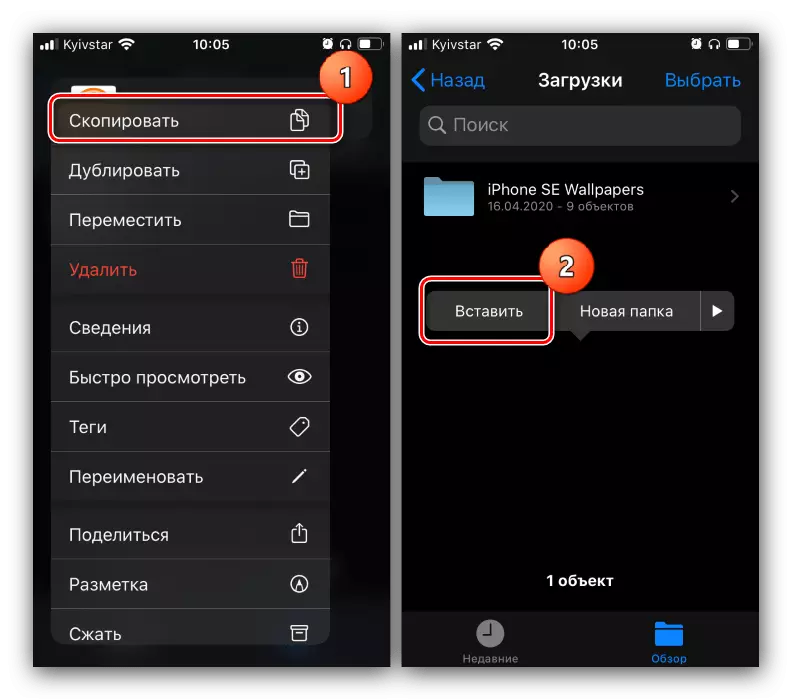
ફાઇલોને ખસેડવા માટે, અનુરૂપ આઇટમ પર ટેપ કરો - અલગ સંવાદ બૉક્સ ખુલશે જે USB ફ્લેશ ડ્રાઇવને સ્પષ્ટ કરે છે અને "ખસેડો" ને ક્લિક કરો.
- ડ્રાઇવને આઇફોન પર જોડો, પ્રોગ્રામ ચલાવો, "ફાઇલ મેનેજર" આઇટમ પર ટેપ કરો.
- ઉપકરણમાંથી ફાઇલોને કૉપિ કરી રહ્યું છે અથવા તે ખૂબ જ સરળ છે - નીચે ટાસ્કબારનો ઉપયોગ કરીને, ટૅબ્સમાંથી એક ખોલો: "ઇબ્રિજ" યુએસબી ફ્લેશ ડ્રાઇવ, "સ્થાનિક રૂપે" - ફોન મેમરી, "મેઘ" - ક્લાઉડ સેવાઓમાંથી એક માટે જવાબદાર છે.

રિપોઝીટરી પર જાઓ, ઇચ્છિત વસ્તુને લાંબી ટેપ સાથે પસંદ કરો અને "કૉપિ કરો" પસંદ કરો.
- આગળ, કૉપિ મૂકવામાં આવે તે સ્થાનને સ્પષ્ટ કરો.

સ્થાન પસંદ કર્યા પછી, "અહીં કૉપિ કરો" પર ક્લિક કરો.
- ડેટા કૉપિ કરવામાં આવશે, સમાપ્ત ક્લિક કરો.

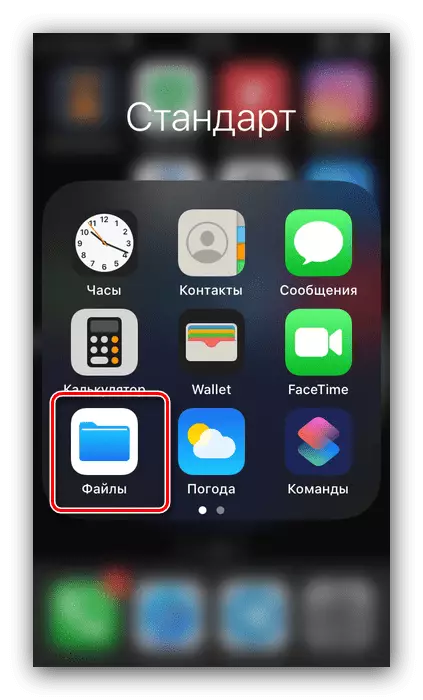

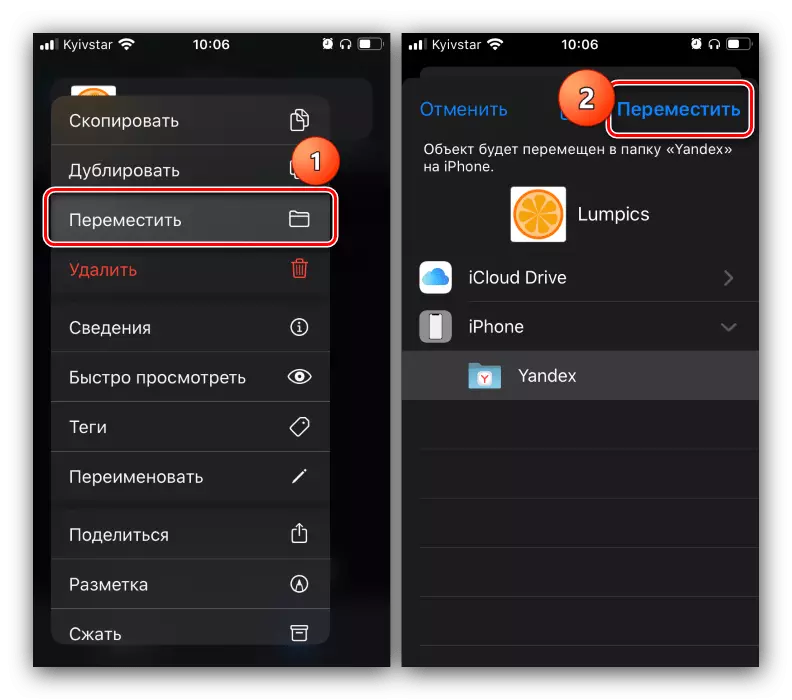
તે થાય છે કે ફ્લેશ ડ્રાઇવ માન્ય નથી. આના માટે બે કારણો છે: એક ગરીબ-ગુણવત્તા ઍડપ્ટર અને અયોગ્ય ફાઇલ સિસ્ટમ. પ્રથમ કિસ્સામાં, ફક્ત બીજા ઉપકરણનો ઉપયોગ કરો અને બીજામાં FAT32 અથવા EXFAT માં NTFS માંથી ફ્લેશ ડ્રાઇવને સુધારવું.
પદ્ધતિ 2: ખાસ યુએસબી ફ્લેશ ડ્રાઇવ અથવા કાર્ડ રીડર (ફક્ત આઇફોન)
IPhones પરના પ્રશ્નનો અમલ શક્ય છે અને ખાસ હાર્ડવેર દ્વારા: ફ્લેશ ડ્રાઇવ્સ અથવા કાર્ડ વાચકો લાઈટનિંગ-યુએસબી આઉટપુટ અથવા માઇક્રોએસડી મેમરી સ્લોટ સાથે.

આવા મધ્યસ્થીઓ કામ કરવા માટે, તમારે યોગ્ય સૉફ્ટવેરની જરૂર પડશે જે સ્ટોરા ઇપીપીથી ડાઉનલોડ કરી શકાય છે.
એપ્લિકેશન સ્ટોરમાંથી કિંગ્સ્ટન બોલ્ટ, ઇક્સપૅન્ડ ડ્રાઇવ, લેફ ઇબ્રિજ, કિંગ્સ્ટન બોલ્ટને ડાઉનલોડ કરો
આવા એપ્લિકેશનનો ઉપયોગ કરીને લીફ ઇબ્રિજના ઉદાહરણ પર બતાવવામાં આવશે.




અલબત્ત, આ સૌથી અનુકૂળ અને સસ્તું વિકલ્પ નથી, પરંતુ આઇફોન પર ફ્લેશ ડ્રાઇવને સીધી કનેક્ટ કરવાની બીજી પદ્ધતિ અસ્તિત્વમાં નથી.
પદ્ધતિ 3: કમ્પ્યુટરનો ઉપયોગ કરવો
સમસ્યાના ઉકેલોમાં વિચારણા હેઠળ એક સાર્વત્રિક પદ્ધતિ પણ છે, જે કમ્પ્યુટરનો ઉપયોગ મધ્યસ્થી તરીકે કરે છે. એન્ડ્રોઇડ અને આઇઓએસ માટેના તેના અમલીકરણની વિગતો નીચે આપેલી લિંક પરના લેખમાં મળી શકે છે.
વધુ વાંચો:
ફ્લેશ ડ્રાઇવથી કમ્પ્યુટર પર ફાઇલોને કેવી રીતે પાર કરવી
કમ્પ્યુટરથી ફોન પર ફાઇલોને કેવી રીતે ફેંકવું
આ પદ્ધતિ પણ કોઈ સુવિધા નથી, જો કે, તે સિમ્બિયન અને વિન્ડોઝ ફોન જેવી ઑપરેટિંગ સિસ્ટમ્સની જૂની આવૃત્તિઓ ચલાવતા ફોન્સ માટે પણ યોગ્ય છે, જે વિકાસકર્તાઓ દ્વારા હવે સમર્થિત નથી.
